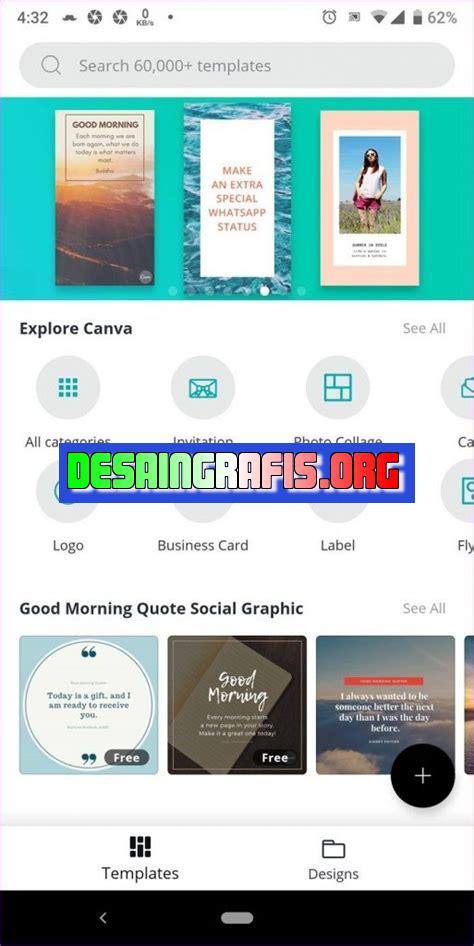
Cara menggunakan Canva di Android sangat mudah! Buat desain keren dari smartphone Anda dengan fitur editing gambar dan template yang kaya.
Berita terbaru! Kini, para pengguna Android dapat dengan mudah membuat desain grafis profesional dengan menggunakan Canva. Tidak perlu lagi menggunakan komputer atau laptop untuk mengakses Canva, karena aplikasi Canva kini tersedia di Android.
Dengan menggunakan Canva Android, kamu bisa membuat desain poster, undangan, kartu ucapan, logo, dan masih banyak lagi. Tidak hanya itu, Canva Android juga dilengkapi dengan fitur-fitur yang memudahkan penggunanya dalam melakukan editing dan pengaturan desain.
Untuk memulai menggunakan Canva Android, pertama-tama kamu harus mengunduh aplikasinya di Google Play Store. Setelah itu, buka aplikasi Canva dan pilih desain yang ingin kamu buat. Kamu bisa memilih template yang telah disediakan atau membuat desain dari awal.
Selain itu, Canva Android juga memungkinkan kamu untuk mengedit desain yang sudah ada. Kamu bisa menambahkan teks, gambar, atau elemen lainnya pada desain tersebut. Fitur ini memudahkan kamu dalam membuat desain yang sesuai dengan keinginanmu.
Jadi tunggu apa lagi? Mulai gunakan Canva Android sekarang juga dan buat desain grafis yang profesional dengan mudah dan cepat!
Pengenalan Canva Android
Canva adalah salah satu platform desain grafis online yang paling populer saat ini. Dengan Canva, pengguna dapat membuat berbagai macam desain seperti poster, kartu ucapan, buku tahunan, infografis, dan banyak lagi. Selain itu, Canva juga menyediakan banyak template yang siap digunakan. Baru-baru ini, Canva merilis aplikasi untuk perangkat Android sehingga pengguna bisa mengakses Canva di mana saja dan kapan saja.
Cara Menggunakan Canva Android
1. Mengunduh Aplikasi Canva
Langkah pertama adalah mengunduh aplikasi Canva dari Google Play Store. Setelah aplikasi terunduh, buka aplikasi dan daftar akun baru jika kamu belum memiliki akun Canva atau login menggunakan akunmu jika sudah memilikinya.
2. Memilih Template
Setelah masuk ke aplikasi Canva, kamu akan melihat berbagai pilihan template yang tersedia. Pilihlah template yang sesuai dengan kebutuhanmu. Ada banyak pilihan template yang bisa kamu pilih seperti poster, kartu ucapan, undangan, dan masih banyak lagi.
3. Mengedit Desain
Selanjutnya, kamu bisa mengedit desain sesuai dengan keinginanmu. Canva menyediakan berbagai fitur seperti pengaturan font, warna, efek, dan masih banyak lagi. Kamu bisa menambahkan teks, gambar, atau elemen desain lainnya ke dalam desainmu. Pastikan untuk menyesuaikan desainmu dengan tujuan yang ingin kamu capai.
4. Menyimpan Desain
Jika sudah selesai mengedit desain, kamu bisa menyimpannya di perangkatmu atau langsung membagikannya ke media sosial atau platform lainnya. Canva juga menyediakan fitur untuk mencetak desainmu secara langsung dari aplikasi.
Fitur Canva Android yang Berguna
1. Kolaborasi Tim
Canva Android menyediakan fitur kolaborasi tim yang memungkinkan beberapa orang bekerja pada satu desain secara bersama-sama. Fitur ini sangat berguna bagi tim yang sedang bekerja pada proyek desain yang sama.
2. Akses Tanpa Koneksi Internet
Selain itu, Canva Android juga memungkinkan pengguna untuk mengakses template dan desain tanpa koneksi internet. Fitur ini sangat membantu jika kamu sedang berada di tempat yang tidak memiliki akses internet.
3. Integrasi dengan Dropbox dan Google Drive
Canva Android juga mengintegrasikan diri dengan Dropbox dan Google Drive, sehingga kamu bisa dengan mudah membagikan desainmu ke dalam kedua platform tersebut.
Kesimpulan
Dengan Canva Android, pengguna bisa dengan mudah membuat desain grafis di mana saja dan kapan saja. Aplikasi ini sangat berguna bagi mereka yang sering bekerja dengan desain grafis. Selain itu, Canva Android juga menyediakan banyak fitur yang berguna seperti kolaborasi tim, akses tanpa koneksi internet, dan integrasi dengan Dropbox dan Google Drive.
Anda yang ingin membuat desain dengan mudah dan cepat dapat menggunakan aplikasi Canva di ponsel Android Anda. Dalam artikel ini, kami akan memberikan panduan lengkap tentang cara menggunakan Canva di ponsel Android.
Mengunduh Canva di Ponsel Android
Pertama-tama, Anda harus mengunduh aplikasi Canva di ponsel Android Anda melalui Google Play Store. Cukup cari Canva pada kolom pencarian dan unduh aplikasi tersebut. Setelah berhasil mengunduh aplikasi, buka aplikasi Canva di ponsel Anda.
Membuat Desain dari Awal
Setelah membuka aplikasi Canva di ponsel Anda, Anda dapat mulai membuat desain dari awal. Pilih ukuran kanvas yang sesuai dan mulai tambahkan elemen-elemen yang diinginkan seperti teks, gambar, dan ilustrasi. Canva memungkinkan Anda untuk menyesuaikan ukuran kanvas sesuai dengan kebutuhan Anda.
Menggunakan Templat yang Telah Tersedia
Canva juga menyediakan beragam templat desain yang dapat Anda gunakan sebagai referensi dalam membuat desain. Pilih templat yang sesuai dengan kebutuhan Anda dan persoalan Anda hanya perlu menambahkan elemen tambahan untuk menyelesaikan desain Anda. Templat dapat disesuaikan dengan preferensi dan gaya Anda.
Menambahkan Teks pada Desain
Canva memungkinkan Anda untuk menambahkan teks pada desain dengan mudah. Pilih opsi teks pada layar dan ketikkan teks yang diinginkan. Anda juga dapat menyesuaikan font, ukuran, dan warna teks dengan mudah. Canva memiliki beragam jenis font yang dapat dipilih sesuai dengan kebutuhan desain Anda.
Menambahkan Gambar pada Desain
Anda dapat menambahkan gambar pada desain dengan mengunggah gambar dari galeri ponsel Anda atau menggunakan gambar yang tersedia pada Canva. Anda juga dapat menyesuaikan ukuran, posisi, dan filtrasi gambar dengan mudah. Canva menyediakan berbagai filter yang dapat digunakan untuk memperindah gambar dalam desain Anda.
Menggunakan Ilustrasi pada Desain
Canva menyediakan beragam ilustrasi yang dapat digunakan dalam desain Anda. Pilih opsi ilustrasi pada layar dan pilih ilustrasi yang sesuai dengan kebutuhan Anda. Anda dapat menyesuaikan ukuran dan posisi ilustrasi dengan mudah. Ilustrasi dalam Canva disesuaikan dengan tema dan gaya desain Anda.
Menambahkan Background pada Desain
Anda dapat menambahkan latar belakang pada desain Anda dengan mudah. Pilih opsi background pada layar dan pilih background yang diinginkan. Anda juga dapat menyesuaikan warna dan tekstur background dengan mudah. Canva menyediakan berbagai macam background yang dapat disesuaikan dengan tema dalam desain Anda.
Menyimpan Desain
Setelah menyelesaikan desain, jangan lupa untuk menyimpannya. Pilih opsi Simpan pada layar dan beri nama desain Anda. Desain Anda akan disimpan dalam galeri ponsel Anda dan dapat diakses kapan saja. Canva juga menyediakan fitur autosave yang dapat menghemat waktu dan usaha Anda.
Membagikan Desain pada Media Sosial
Canva memungkinkan Anda untuk berbagi desain Anda di media sosial dengan mudah. Pilih opsi Bagikan pada layar dan pilih platform media sosial yang diinginkan. Anda juga dapat menambahkan keterangan dan hashtag pada unggahan Anda. Canva menyediakan berbagai pilihan platform media sosial yang dapat digunakan untuk memperluas jangkauan desain Anda.
Membuat Kolaborasi dengan Orang Lain
Canva memungkinkan Anda untuk berkolaborasi dengan orang lain dalam membuat desain. Pilih opsi Kolaborasi pada layar dan undang orang lain untuk berkontribusi dalam desain Anda. Anda juga dapat memberi izin pada orang lain untuk mengubah atau melihat desain Anda. Fitur kolaborasi dalam Canva memungkinkan Anda untuk bekerja sama dengan tim dan mempercepat proses pembuatan desain.Dalam kesimpulannya, Canva adalah aplikasi yang sangat mudah digunakan dan berguna bagi mereka yang ingin membuat desain yang menarik. Dengan panduan ini, Anda dapat membuat desain Anda sendiri dengan cepat dan mudah menggunakan aplikasi Canva di ponsel Android Anda. Dengan fitur-fiturnya yang lengkap, Canva menjadi aplikasi yang cocok untuk digunakan oleh semua kalangan dan kebutuhan desain Anda.
Berikut adalah ulasan tentang cara menggunakan Canva Android dan pro dan kontra penggunaannya:
Langkah-langkah Cara Menggunakan Canva Android:
- Unduh aplikasi Canva dari Play Store
- Buka aplikasi Canva dan buat akun atau masuk dengan akun Google atau Facebook
- Pilih template atau ukuran yang diinginkan untuk desain Anda
- Tambahkan elemen seperti teks, gambar, ikon, atau latar belakang dengan mengeklik tombol tambah (+) pada layar
- Ubah ukuran, warna, dan font dari elemen tersebut sesuai dengan keinginan Anda
- Saat selesai, klik tombol unduh untuk menyimpan desain Anda
Pro Penggunaan Canva Android:
- Mudah digunakan dan memiliki antarmuka yang intuitif
- Menyediakan banyak pilihan template dan elemen desain
- Tersedia dalam versi gratis dan berbayar
- Dapat diakses dari perangkat Android mana saja
Kontra Penggunaan Canva Android:
- Beberapa elemen desain hanya tersedia di versi berbayar
- Membutuhkan koneksi internet untuk mengakses beberapa fitur
- Tidak semua fitur di versi desktop tersedia di versi mobile
Meskipun demikian, Canva Android tetap menjadi pilihan yang tepat untuk mereka yang ingin membuat desain secara cepat dan mudah dari perangkat Android mereka.
Dalam era digital seperti sekarang, membuat desain grafis sudah menjadi kebutuhan yang tidak bisa dihindari. Terlebih lagi bagi para content creator atau pekerja kreatif yang harus memperhatikan tampilan visual dari karya mereka. Nah, salah satu aplikasi yang bisa membantu kamu dalam membuat desain grafis adalah Canva. Pada artikel kali ini, kita akan membahas cara menggunakan Canva di perangkat Android.
Pertama-tama, pastikan kamu sudah mengunduh dan menginstal aplikasi Canva di ponsel Androidmu. Setelah masuk ke dalam aplikasi, kamu akan disambut dengan berbagai pilihan template yang bisa kamu gunakan. Kamu bisa memilih template sesuai dengan kebutuhanmu, misalnya untuk membuat poster, undangan, atau bahkan desain media sosial.
Selanjutnya, kamu bisa mulai mengedit template yang sudah dipilih. Canva menyediakan berbagai macam fitur yang mudah digunakan, seperti menambahkan teks, gambar, dan elemen dekoratif lainnya. Kamu juga bisa memilih warna dan font yang sesuai dengan selera dan kebutuhanmu.
Terakhir, setelah selesai melakukan editing, kamu bisa langsung menyimpan desainmu dan mengunduhnya ke dalam ponsel Androidmu. Selain itu, Canva juga menyediakan opsi untuk langsung membagikan desainmu ke media sosial atau platform lainnya. Dengan begitu, kamu bisa dengan mudah menampilkan karya-karyamu ke dunia luar.
Jadi, itulah tadi cara menggunakan Canva di perangkat Android. Semoga artikel ini bermanfaat bagi kamu yang ingin memperbaiki tampilan visual dari karya-karyamu. Selamat mencoba!
Video cara menggunakan canva android
Banyak orang bertanya tentang cara menggunakan Canva di Android. Berikut ini beberapa pertanyaan yang sering diajukan dan jawabannya:
Pertanyaan 1: Bagaimana cara mengunduh Canva di Android?
Jawaban: Anda dapat mengunduh Canva di Play Store dengan mencari kata kunci Canva. Setelah itu, klik Pasang dan tunggu hingga proses unduhan selesai.
Pertanyaan 2: Apakah Canva di Android gratis?
Jawaban: Ya, Canva di Android dapat diunduh dan digunakan secara gratis. Namun, terdapat fitur-fitur tambahan yang dapat diakses dengan berlangganan Canva Pro.
Pertanyaan 3: Bagaimana cara membuat desain di Canva di Android?
Jawaban: Setelah mengunduh dan membuka Canva di Android, pilih jenis desain yang ingin Anda buat. Kemudian, tambahkan elemen-elemen seperti gambar, teks, dan latar belakang. Setelah selesai, Anda dapat menyimpan atau membagikan desain tersebut.
Pertanyaan 4: Apakah Canva di Android mudah digunakan?
Jawaban: Ya, Canva di Android dirancang agar mudah digunakan bahkan bagi pemula sekalipun. Anda dapat menambahkan elemen-elemen ke desain hanya dengan mengklik tombol dan menyeret mereka ke posisi yang diinginkan.
Pertanyaan 5: Apakah ada tutorial Canva di Android?
Jawaban: Ya, Canva menyediakan tutorial dan panduan lengkap tentang cara menggunakan aplikasi, termasuk untuk versi Android. Anda dapat menemukan tutorial tersebut di situs web resmi Canva atau di aplikasi itu sendiri.
 Desain Grafis Indonesia Kumpulan Berita dan Informasi dari berbagai sumber yang terpercaya
Desain Grafis Indonesia Kumpulan Berita dan Informasi dari berbagai sumber yang terpercaya


